Удалите панель поиска Google с главного экрана Android
Разное / / November 28, 2021
Панель поиска Google на главном экране - встроенная функция Android. Даже если у вашего телефона есть собственный пользовательский интерфейс, как в Samsung, Sony, Huawei, Xiaomi и т. Д. есть вероятность, что вы по-прежнему найдете панель поиска на главном экране. Хотя некоторые пользователи находят их весьма полезными, другие считают это неэстетичным и неэкономичным. Если вы один из них, то эта статья для вас.
Зачем убирать панель поиска Google с главного экрана Android?
Google стремится продвигать свои услуги через Android всеми возможными способами. Для использования смартфона Android необходимо иметь учетную запись Google. Панель поиска Google - еще один инструмент для продвижения своей экосистемы. Компания хочет, чтобы все больше и больше людей использовали только сервисы Google для всех своих нужд. Панель поиска Google также является попыткой побудить пользователей привыкнуть к Google Ассистент.

Однако для некоторых пользователей это может быть слишком много. Вы можете даже не использовать панель быстрого поиска или Google Assistant. В этом случае все, что делает панель поиска, - это занимает место на главном экране. Строка поиска занимает примерно 1/3
rd область экрана. Если вы обнаружите, что эта панель поиска не нужна, читайте дальше, чтобы избавиться от нее с главного экрана.СОДЕРЖАНИЕ
- Удалите панель поиска Google с главного экрана Android
- 1. Прямо с главного экрана
- 2. Отключите приложение Google
- 3. Использовать настраиваемую пусковую установку
- 4. Использовать пользовательское ПЗУ
Удалите панель поиска Google с главного экрана Android
1. Прямо с главного экрана
Если вы используете не стандартный Android, а устройство с собственным пользовательским интерфейсом, вы можете напрямую удалить панель поиска Google с главного экрана. У разных брендов, таких как Samsung, Sony, Huawei, есть несколько разные методы для этого. Давайте теперь посмотрим на них по отдельности.
Для устройств Samsung
1. Нажмите и удерживайте панель поиска Google, пока не увидите всплывающее окно, которое нужно удалить с главного экрана.

2. Теперь просто нажмите на опцию, и панель поиска исчезнет.
Для устройств Sony
1. Коснитесь и удерживайте в течение некоторого времени на главном экране.
2. Теперь продолжайте нажимать на панель поиска Google на экране, пока не появится возможность удалить с главного экрана.
3. Нажмите на опцию, и панель будет удалена.
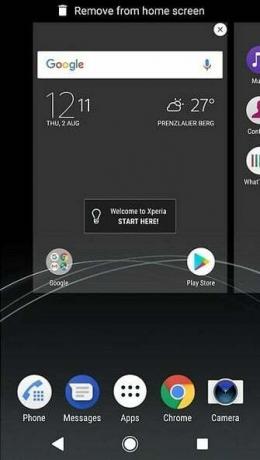
Для устройств Huawei
1. Нажмите и удерживайте панель поиска Google, пока на экране не появится опция удаления.
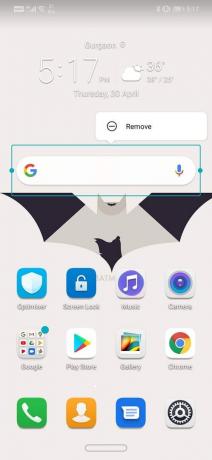
2. Теперь просто нажмите на Удалить кнопку и панель поиска будет удалена.
Обратите внимание: если вы хотите вернуть панель поиска на домашний экран, вы можете легко сделать это с помощью виджетов. Процесс добавления панели поиска Google в точности аналогичен процессу добавления любого другого виджета.
2. Отключите приложение Google
Если ваш телефон не позволяет вам напрямую удалить строку поиска с помощью метода, описанного выше, вы всегда можете попробовать отключить приложение Google. Однако, если ваше устройство использует стандартный Android, как в случае смартфонов от Google, таких как Pixel или Nexus, этот метод не будет работать.
1. Зайдите в настройки вашего телефона.

2. Теперь нажмите на опцию Приложения.

3. Найдите Google в списке приложений и нажмите на него.
4. Теперь нажмите на опцию Отключить.
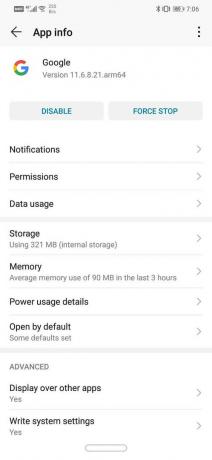
3. Использовать настраиваемую пусковую установку
Другой способ удалить панель поиска Google - использовать настраиваемую программу запуска. Вы также можете внести другие изменения в макет и значки вашего устройства, используя настраиваемую программу запуска. Это позволяет вам иметь уникальный и персонализированный интерфейс. Подумайте о программе запуска как о приложении, которое позволяет настраивать устройство и изменять внешний вид домашнего экрана. Это также позволяет вам изменить способ взаимодействия с телефоном. Если вы используете стандартный Android, например Pixel или Nexus, то это единственный способ удалить панель поиска Google с экрана.
Пользовательская панель запуска позволяет добавлять новые виджеты, применять переходы, вносить изменения в интерфейс, добавлять темы, ярлыки и т. Д. В Play Store доступно множество пусковых установок. Некоторые из лучших пусковых установок, которые мы можем предложить: Новая пусковая установка и Google Now Launcher. Просто убедитесь, что та программа запуска, которую вы решите использовать, совместима с версией Android на вашем устройстве.
4. Использовать пользовательское ПЗУ
Если вы не боитесь рутировать свой телефон, вы всегда можете выбрать пользовательское ПЗУ. ПЗУ - это как замена прошивки, предоставленной производителем. Он очищает исходный пользовательский интерфейс и занимает его место. ПЗУ теперь использует стандартный Android и становится пользовательским интерфейсом по умолчанию на телефоне. Пользовательское ПЗУ позволяет вам вносить множество изменений и настроек и, безусловно, позволяет удалить панель поиска Google с вашего домашнего экрана.
Рекомендуемые:Как убить приложения Android, работающие в фоновом режиме
Я надеюсь, что эти шаги были полезны, и вы сможете легко удалить панель поиска Google с главного экрана Android. Если у вас все еще есть какие-либо вопросы по этому руководству, не стесняйтесь задавать их в разделе комментариев.



